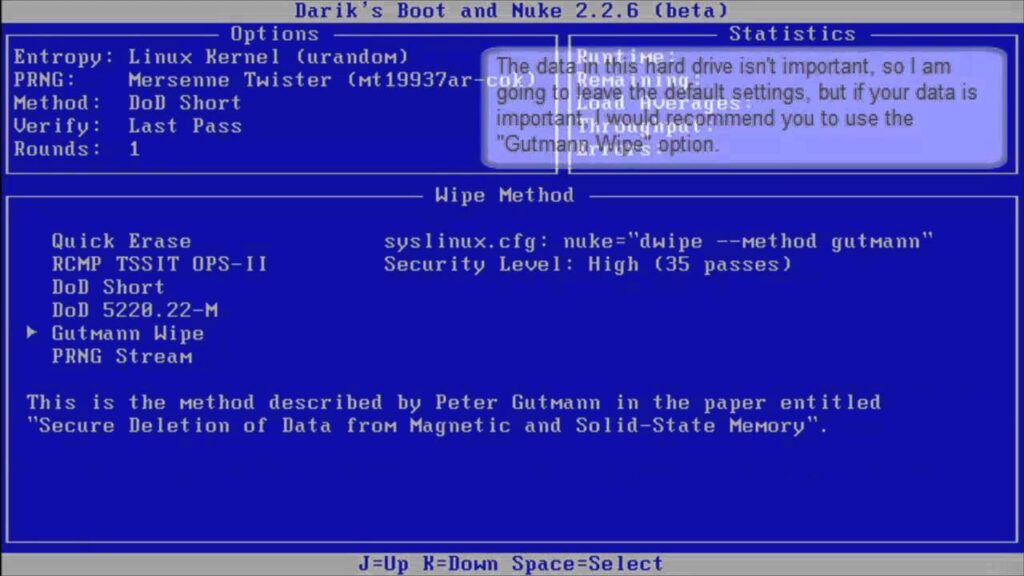Num mundo digital repleto de ameaças, a proteção oferecida pelos antivírus é essencial. No entanto, há situações em que desativar temporariamente esse escudo de segurança (antivírus) se torna necessário. Seja para instalar um programa específico ou resolver conflitos de compatibilidade, compreender o processo adequado é vital.
Este guia aprofundado visa fornecer instruções detalhadas para os sete antivírus mais amplamente utilizados, assegurando que você possa realizar essa tarefa de maneira eficaz e segura.
Leia também: O que são vírus de computador?
Por que desativar momentaneamente o Antivírus?
Embora a ideia de desligar seu antivírus possa parecer contraditória, há momentos em que é uma ação necessária e estratégica. A desativação temporária permite realizar tarefas específicas, como a instalação de softwares que podem ser erroneamente identificados como ameaças pelo antivírus.
Além disso, alguns programas podem ter conflitos com a proteção em tempo real, o que pode ser resolvido temporariamente desativando o antivírus.
Passo a Passo para desativar momentaneamente os 7 Antivírus mais comuns:
Aqui está um passo-a-passo para desativar brevemente os antivírus mais comuns do mercado.
- Windows Defender:
- Acesse as configurações de segurança do Windows, geralmente no menu “Configurações” e, em seguida, “Atualização e Segurança“.
- Selecione “Proteção contra vírus e ameaças“.
- Desative a proteção em tempo real, seguindo as opções disponíveis.
- Avast:
- Abra a interface do Avast clicando no ícone na barra de tarefas.
- Navegue até “Configurações” e, em seguida, “Proteção“.
- Desative o escudo ativo temporariamente por meio das opções fornecidas.
- McAfee:
- Abra o McAfee Security e clique na guia “Proteção contra Vírus e Ameaças“.
- Selecione “Configurações” e, em seguida, clique em “Proteção em Tempo Real“.
- Escolha a opção “Desativar” e confirme a ação.
- Norton:
- Execute o Norton e acesse o menu “Configurações“.
- Encontre a seção “Proteção Antivírus Automática” e desative-a temporariamente.
- Bitdefender:
- Abra o Bitdefender e vá para o menu “Configurações“.
- Encontre e desative o Módulo de Proteção Antivírus, seguindo as opções disponíveis.
- Kaspersky:
- Execute o Kaspersky e acesse as “Configurações” ou “Preferências“.
- Localize a opção “Ativar Proteção” e desmarque-a para desativar temporariamente.
- Avira:
- Abra o Avira Antivirus e acesse as “Configurações“.
- Encontre o módulo de proteção em tempo real e desative-o temporariamente.
Dicas Adicionais para uma Desativação Segura:
- Certifique-se de estar desconectado da internet durante o processo para evitar possíveis ameaças.
- Anote as configurações atuais do antivírus para reativá-las facilmente mais tarde.
- Evite visitar sites suspeitos ou baixar arquivos durante o período de desativação.
Leia também: Como localizar, remover e se proteger de vírus de computador?
Conclusão:
Desativar momentaneamente seu antivírus é uma tarefa delicada, mas essencial em certos cenários. Ao seguir os passos específicos para cada software apresentado, você pode garantir que a proteção seja interrompida apenas pelo tempo necessário, mantendo seu sistema seguro.
Lembre-se sempre de reativar a proteção assim que a tarefa que exigiu a desativação for concluída.
Perguntas Frequentes:
Não é recomendável. A desativação prolongada aumenta o risco de infecções. O ideal é reativar a proteção o mais rápido possível.
Siga os passos fornecidos no guia para garantir uma desativação segura e temporária. Evite pular etapas para evitar possíveis complicações.
Alguns antivírus oferecem opções de agendamento para desativação temporária. Consulte as configurações do seu software para verificar se essa opção está disponível.
Certifique-se de seguir as instruções específicas para o seu software e versão. Caso ainda tenha problemas, verifique se há atualizações disponíveis ou entre em contato com o suporte técnico do fabricante.